Säkerhetskopiera ditt EFS Private Key Certificate
För några dagar sedan förklarade jag hur Windows XP, Windows 7 och Windows 8 användare lätt kunde kryptera filer och mappar med den inbyggda Windows-krypteringstjänsten som heter EFS.
Även om allt är enkelt och automatiskt närmed EFS finns det en chans att du kan tappa åtkomst till dina krypterade data om EFS-certifikaten blir skadade eller om du ändrar ditt lösenord med hjälp av Admin-verktyg kontra det vanliga verktyget för att ändra lösenord. För att skydda dig från detta kommer jag idag att förklara hur du säkerhetskopierar dina EFS Private Key Certificate.
Notera: Även om skärmdumparna nedan är tagna från mitt Windows 8-skrivbord, är processen exakt densamma från ett Windows 7-skrivbord.
Säkerhetskopiera ditt EFS Private Key Certificate
Öppna Internet Explorer och klicka på Verktygsikonen (ALT + X) i Internet Explorer verktygsfält och klicka på Internetalternativ.

Klicka på fliken Innehåll.
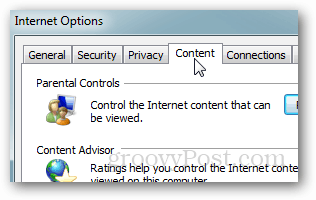
Klicka på certifikaten.
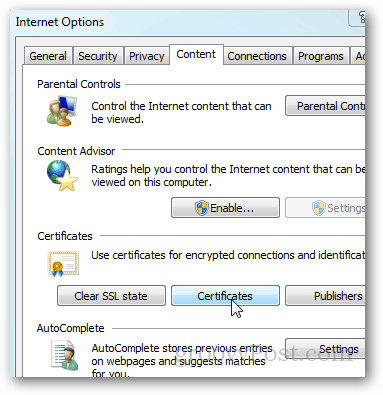
Klicka på EFS-certifikatet som du vill säkerhetskopiera / exportera och klicka på Exportera.
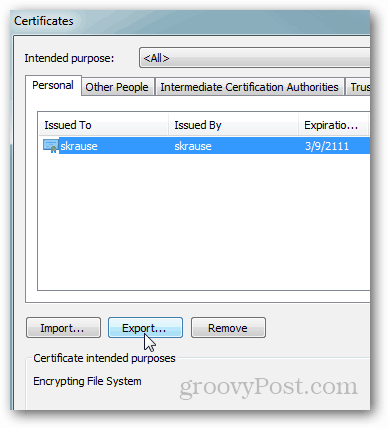
Guiden för export av certifikat öppnas. Klicka på Nästa.
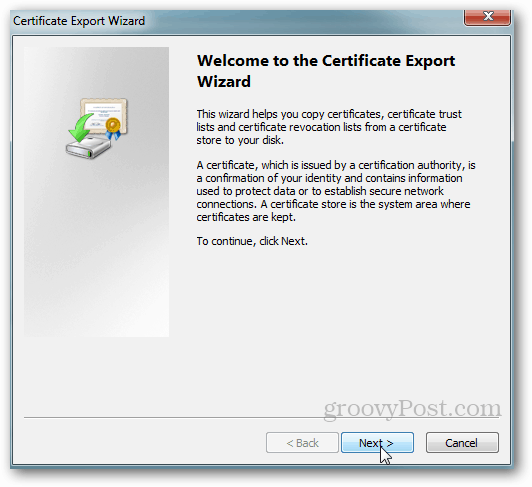
Välj radioknappen för att exportera din privata nyckel och klicka på Nästa.
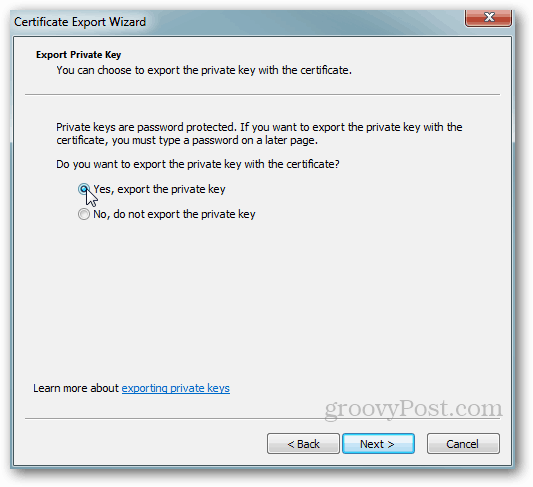
Lämna nästa skärm med standardvärden. Klicka på Nästa.
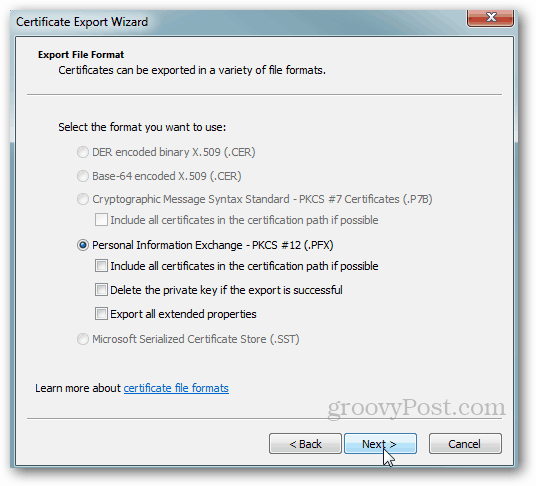
Ange ett säkert lösenord eller lösenord som du inte kommer att glömma ... och klicka på Nästa.
Obs: Det här lösenordet kommer att behövas för att senare importera EFS Private-nyckeln. Det här lösenordet kan inte återställas så tappa inte det.
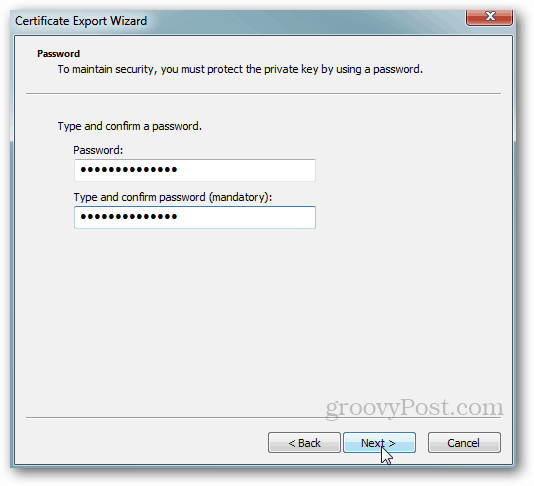
Skriv ett namn på certifikatet och klicka på Nästa.
Notera: När jag säkerhetskopierar mina privata nycklar för EFS, namnger jag Cert baserat på maskinen och lagrar certifikatet i min Dropbox-mapp för att säkerhetskopiera den i händelse av en hårddiskkrasch. Du kan aldrig vara för säker med krypteringsnycklar ...
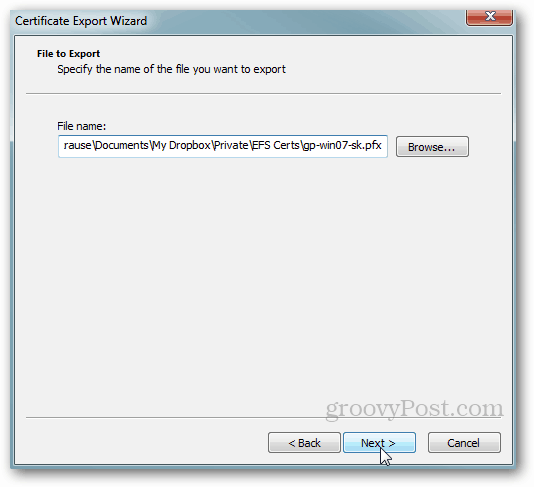
Klicka på Slutför för att slutföra säkerhetskopian.
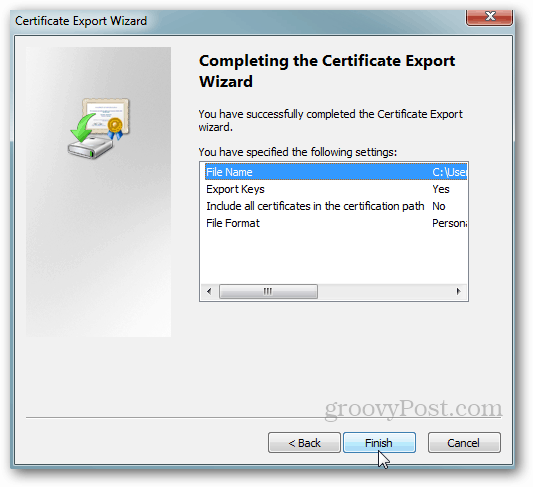
Som jag har sagt flera gånger, är säkerhet alltom lager. Ju fler lager du implementerar, desto säkrare blir din miljö. Med detta i åtanke är kryptering bara ett lager du bör implementera på din PC. För en mer fullständig guide om god datasäkerhet, se till att du läser min 10-stegs säkerhetsguide.










Lämna en kommentar